Linux Mint 系统更新新手指南
Linux Mint 的新手?它有一个优秀的系统更新工具。了解此工具以及您应该遵循的最佳实践。
保持系统更新对于任何操作系统都是必不可少的。Linux Mint 也不例外。
Linux Mint 有一个强大的更新系统。及时为内核和其他软件包提供安全补丁。不是这个。您还可以获得有关使用软件管理器工具安装的应用程序的更新。
基本上,除了安全补丁之外,您的系统还会获得新功能、错误修复、改进的硬件支持、性能增强等等。
虽然 Updater 工具简单明了,但如果您是 Linux Mint 的新手,它似乎仍然让人不知所措。
这就是为什么我们 It’s FOSS 想出了这个初学者指南的想法。它会给你一些关于使用这个工具的想法和你应该遵循的最佳实践。
因此,在本指南中,我将解释如何在 Linux Mint 中执行系统更新,并将引导您完成以下操作:
- 使用 Timeshift 创建备份(可选但推荐)
- 确定更新的优先级并安装更新(了解不同类型的更新)
- 从 Timeshift 备份恢复(如果更新弄乱了系统)
- 添加最快的镜像(可选但很重要)
?虽然您可以使用 apt 命令,但本教程的重点是 GUI 工具。
Linux Mint 更新管理器
当有适用于您的系统的更新时,您会注意到屏幕右下角(通知区域)有一个带红点的“安全”符号。
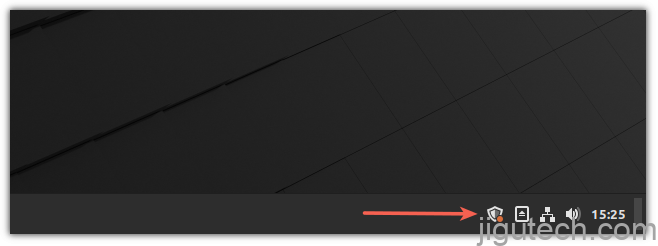
如果单击它,您将看到可用的系统更新。默认情况下,选择安装所有更新。您可以取消选择一些(如果您知道自己在做什么)。
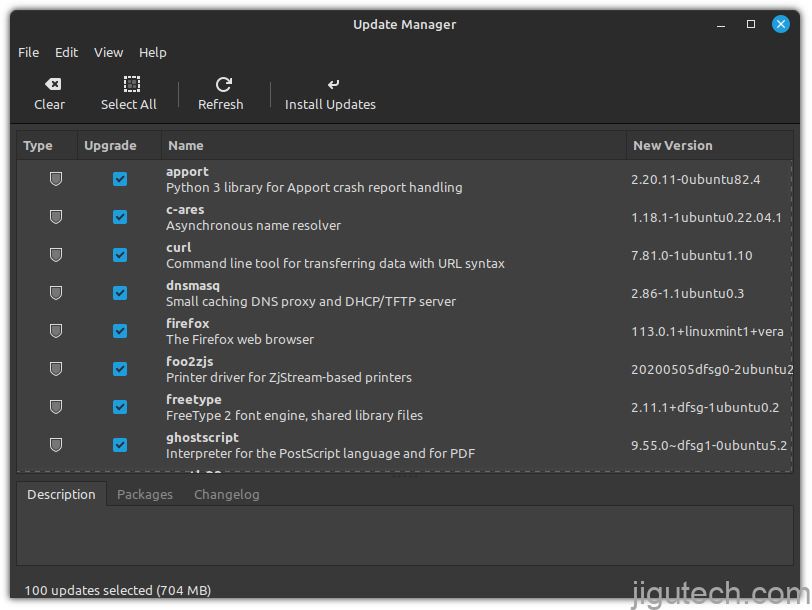
在您了解有关更新类型及其安装的更多信息之前,我想谈谈备份。?这篇文章是关于更新 Linux Mint 系统的。
这与将 Mint 升级到更新版本无关。那是一个不同的话题。
创建 Timeshift 备份(可选但推荐)
Linux Mint 是一个稳定的发行版,因为它基于 Ubuntu 的长期支持版本。您安装的更新很少会产生问题。
很少但有可能。假设您在安装软件包更新时强行关闭系统。它可能会扰乱完美的工作系统。
预防胜于治疗。所以我建议定期备份。如果不出意外,请在应用更新之前进行备份。
Linux Mint 预装了Timeshift 备份应用程序。它是第三方工具,但 Mint 开发人员强烈推荐。
要创建备份,请从系统菜单启动 Timeshift:
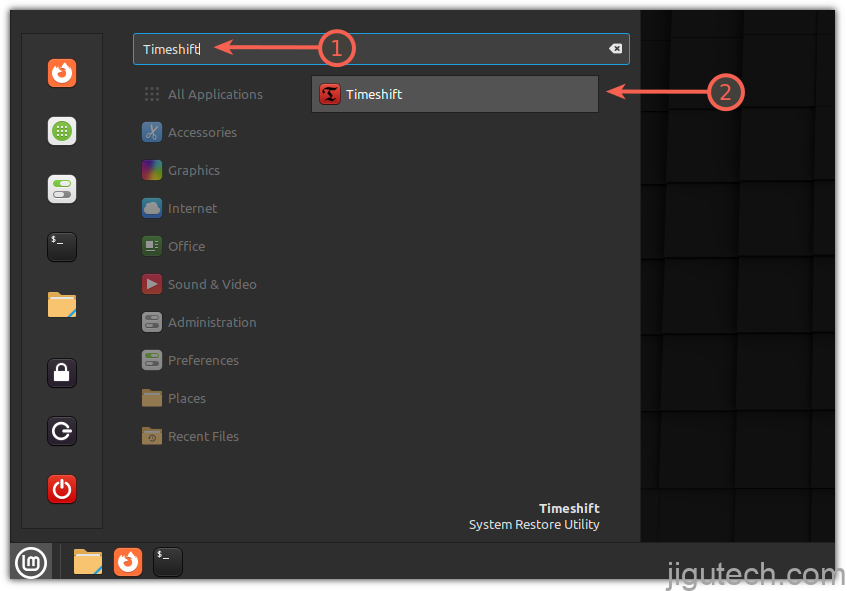
如果您以前没有使用过它,它会在允许您创建备份之前询问您几个问题。
首先,它会询问您要创建哪种类型的备份。有两个选项:RSYNC 和 BTRFS。
RSYNC 基于硬链接,可以在任何文件系统上工作,而 BTRFS 仅用于BTRFS 文件系统。
如果您不知道该选择什么,请选择 RSYNC,因为它会工作得很好:
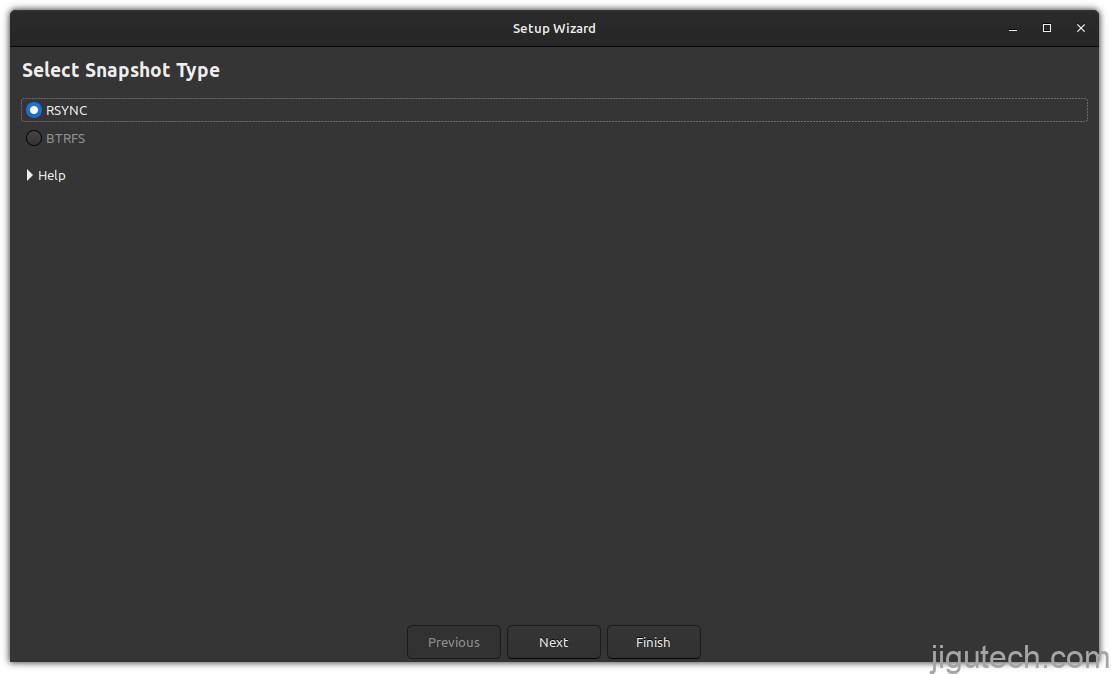
接下来,它会询问您要将快照存储在何处。
如果您有多个驱动器,它会显示多个选项,但对于大多数用户来说,只有一个选项。就我而言,它是 vda3:
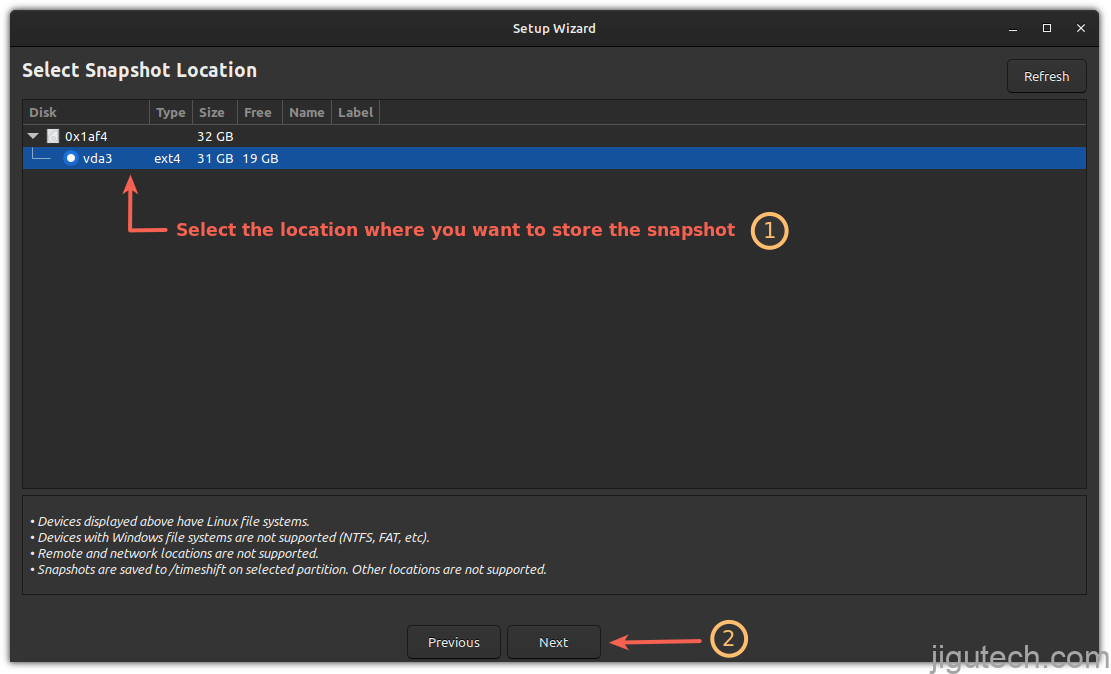
现在,它会要求您选择需要备份的目录。
默认情况下,它将排除主目录中的所有文件,我建议您也这样做。?Timeshift 主要用于备份系统设置。用它来备份主目录下的个人文件会占用大量的磁盘空间,不切实际。使用 DejaDup 在外部磁盘上备份个人文件。
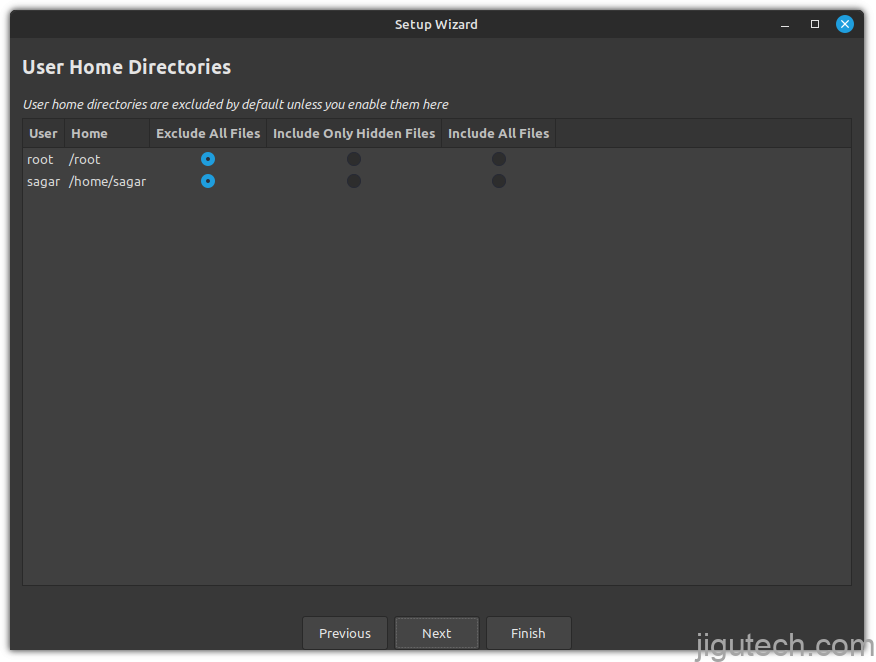
完成后,它将显示一个页面,通知您设置已完成。
现在,您可以通过单击按钮创建备份Create:
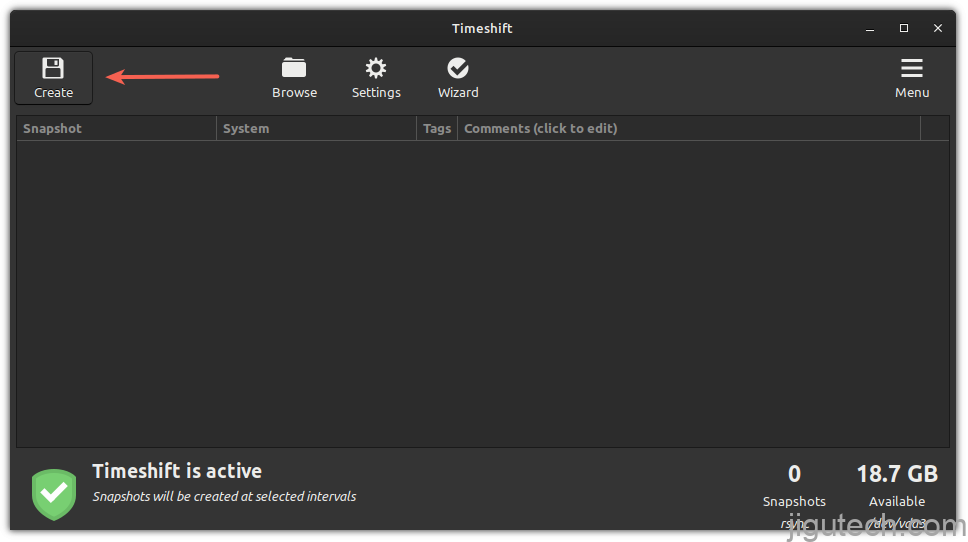
根据您在设置过程中的选择,这可能需要一段时间。
完成后,快照将反映在 Timeshift 中:
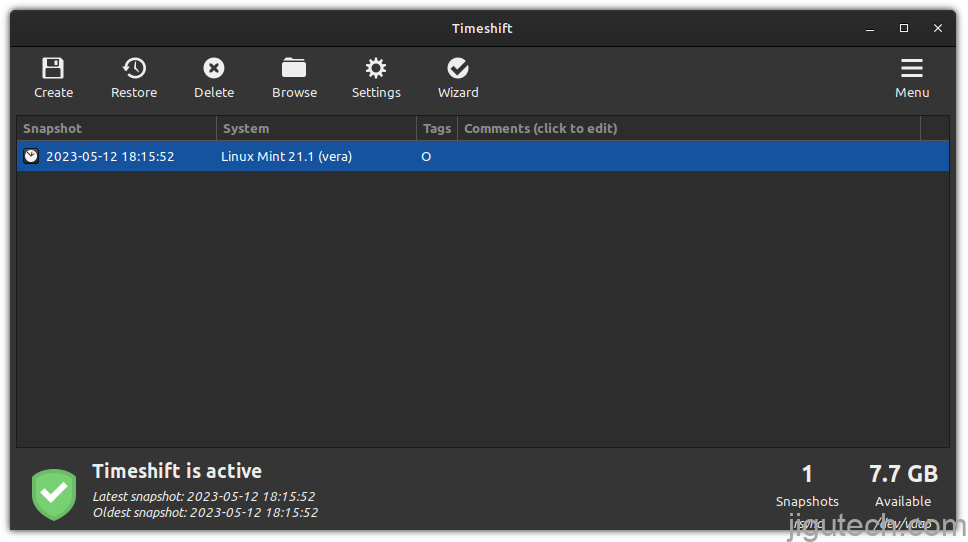
伟大的!所以现在您已经创建了备份。让我们回到系统更新程序。
在安装更新
首先,从系统菜单打开更新管理器:
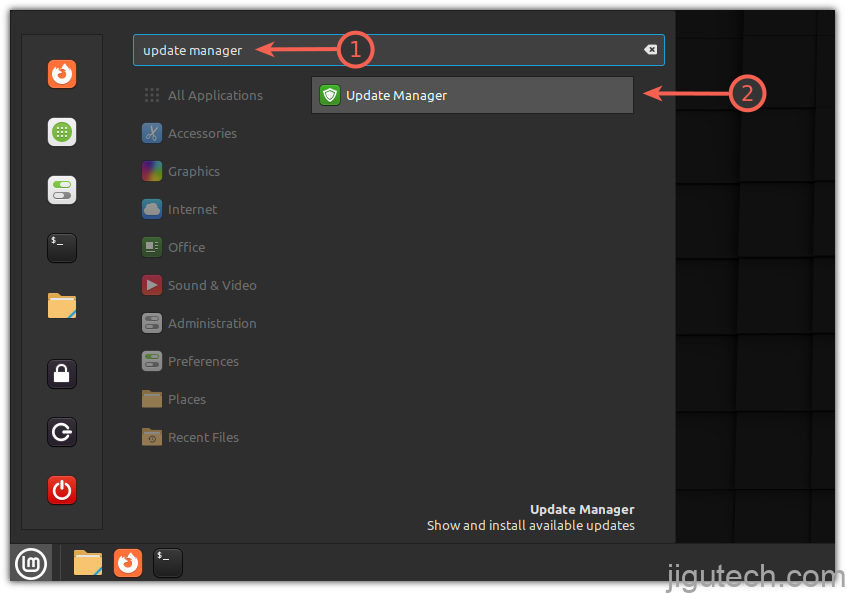
在这里,您会找到需要更新的软件包列表,默认情况下将选择所有这些软件包(我建议您使用相同的软件包)。
但是,如果您愿意,您可以取消选中软件更新或内核更新,前提是您只想坚持使用该特定版本。
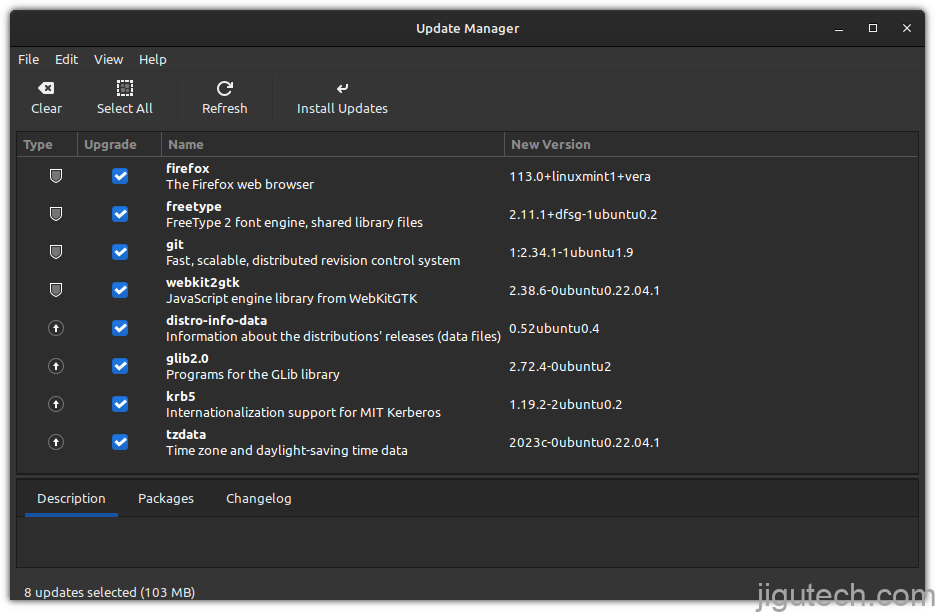
为了简单起见,在 Linux Mint 中,更新分为三类:
- 安全补丁(最高优先级并用 表示
?):您应该立即安装安全补丁,因为它可以使您免受系统当前漏洞的影响。 - 内核更新(中优先级并由 表示
?):新内核为新硬件带来硬件支持,为当前内核修复错误,并且还可能提高性能。 - 软件更新(最低优先级并用 表示
⬆):这些更新旨在推出软件中的新功能和错误修复。
同样,我会建议您使用默认值!
完成选择后,单击按钮Install Updates,输入密码,它将开始安装新软件包:
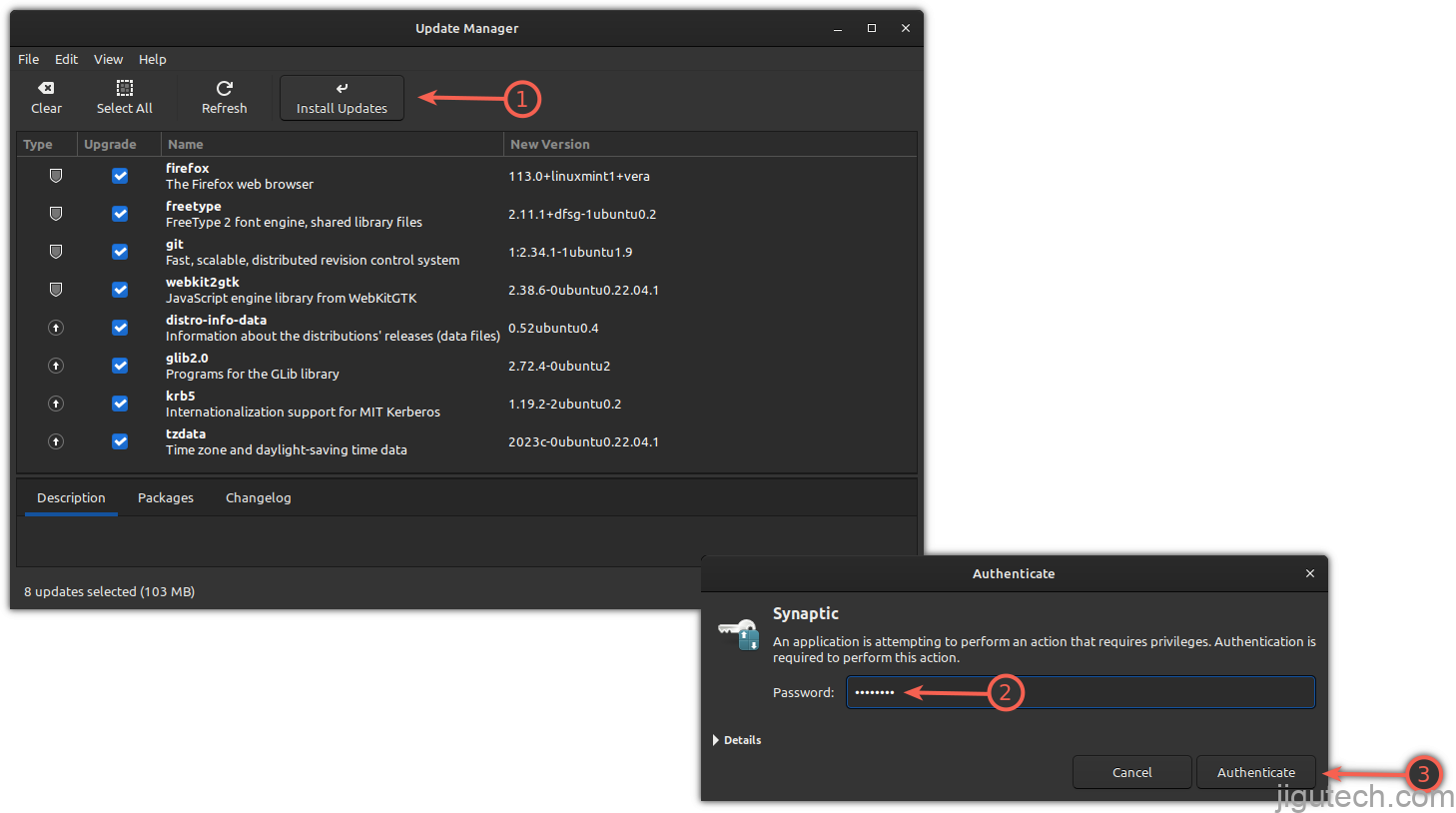
就是这样!系统更新了!
更新后系统崩溃时回滚(需要备份)
如果您可以访问 GUI,则可以使用之前创建的 Timeshift 备份轻松回滚到之前的状态。
首先,从系统菜单中打开 Timeshift,它会显示您过去创建的快照备份:
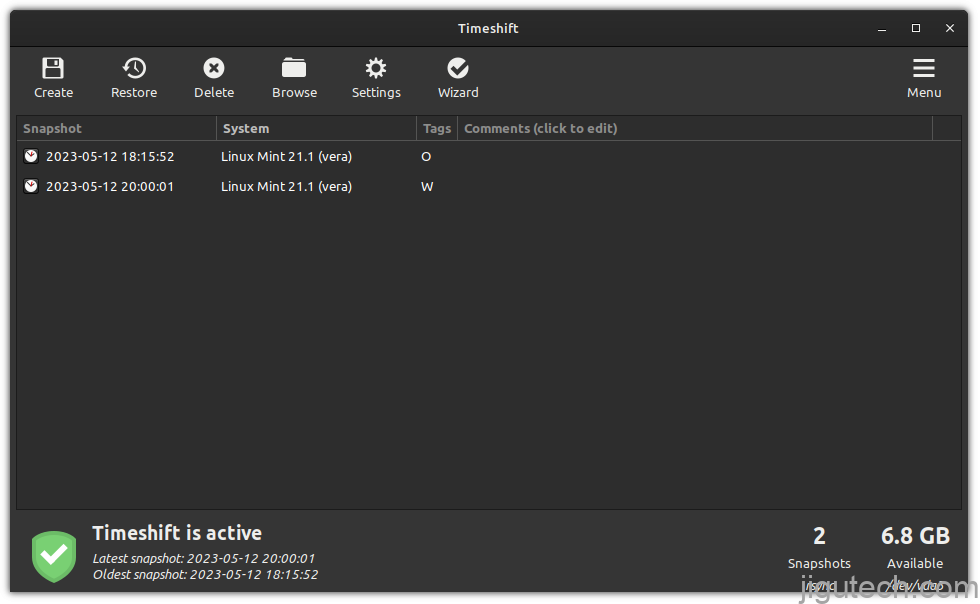
要恢复到以前的状态,请选择快照并单击按钮Restore:
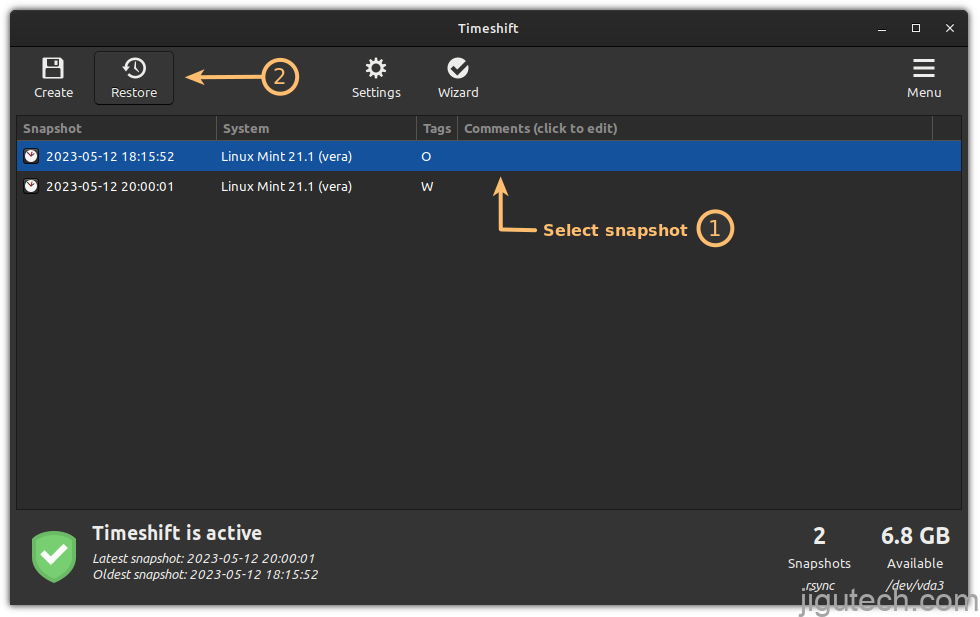
接下来,它会要求您选择目标设备。我建议使用选定的选项:
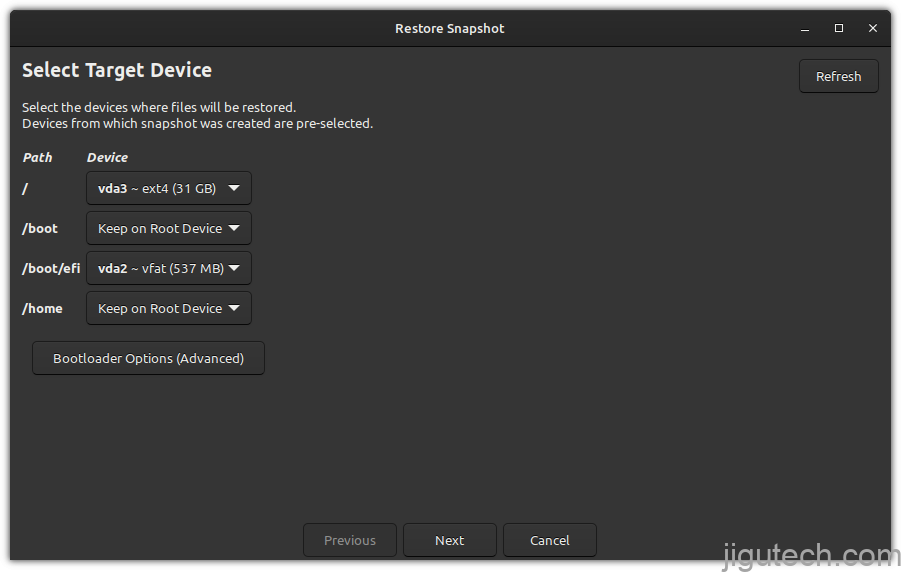
单击下一步按钮,它将开始恢复过程!?如果您的系统无法启动,您可以使用实时 Linux Mint USB,从中启动并在实时环境中安装 Timeshift。运行 Timeshift,它应该会检测到硬盘上存在的 Timeshift 备份。您可以从这里恢复它。
添加最快的镜像以加快下载速度(可选)
选择最快的镜像只不过是选择离你最近的服务器,这最终会减少延迟并让你获得更快的体验。?这就是它在理论上应该如何工作。但有时,坚持使用主服务器更可靠,因为最近的服务器可能并不总是持续表现最佳。这就是为什么这是一个可选步骤。
要添加最快的镜像,首先,从系统菜单中打开软件源,并在询问时输入密码:
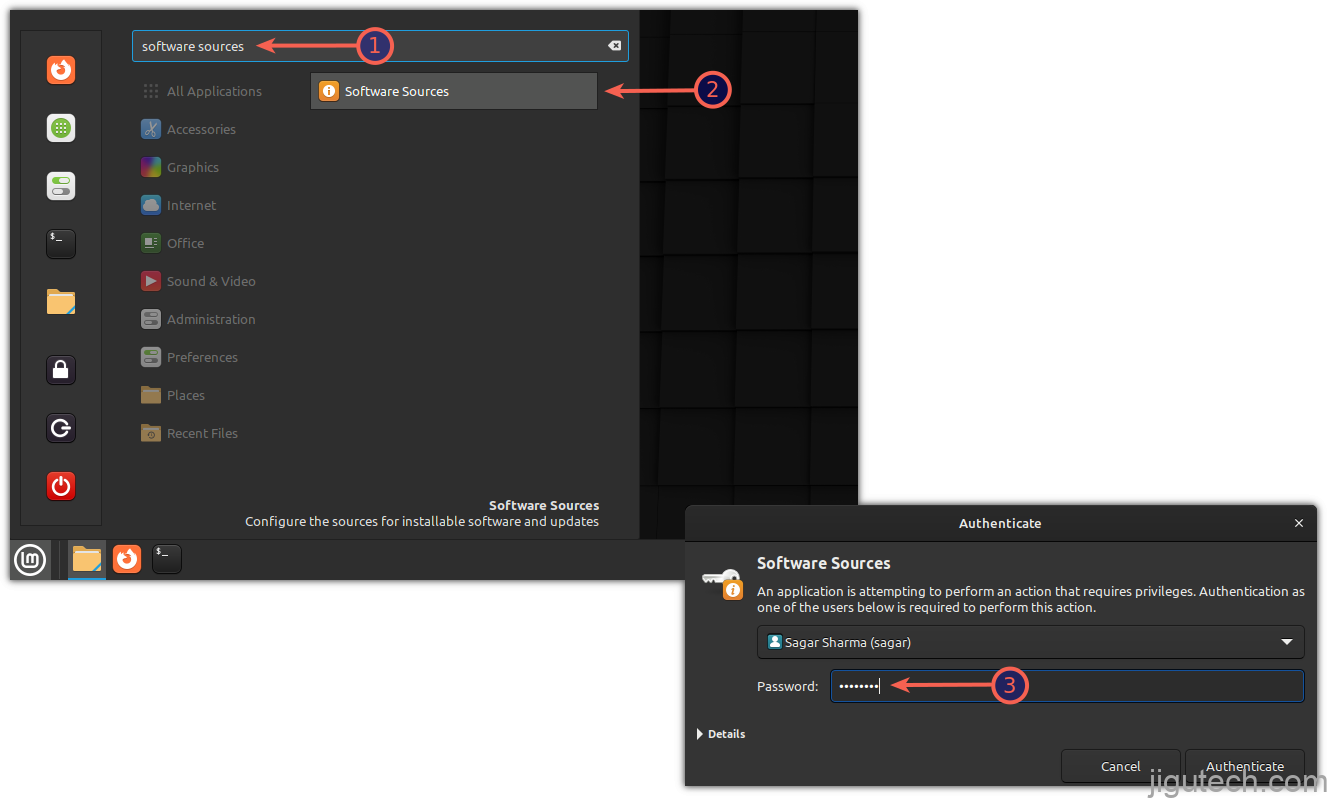
完成后,您必须执行以下操作:
- 选择第一个镜像(标记为 Main)
- 等待几秒钟,然后选择最快的镜像
- 点击申请
- 现在,选择第二个镜像(标记为 Base)
- 选择最快的镜像并点击应用按钮
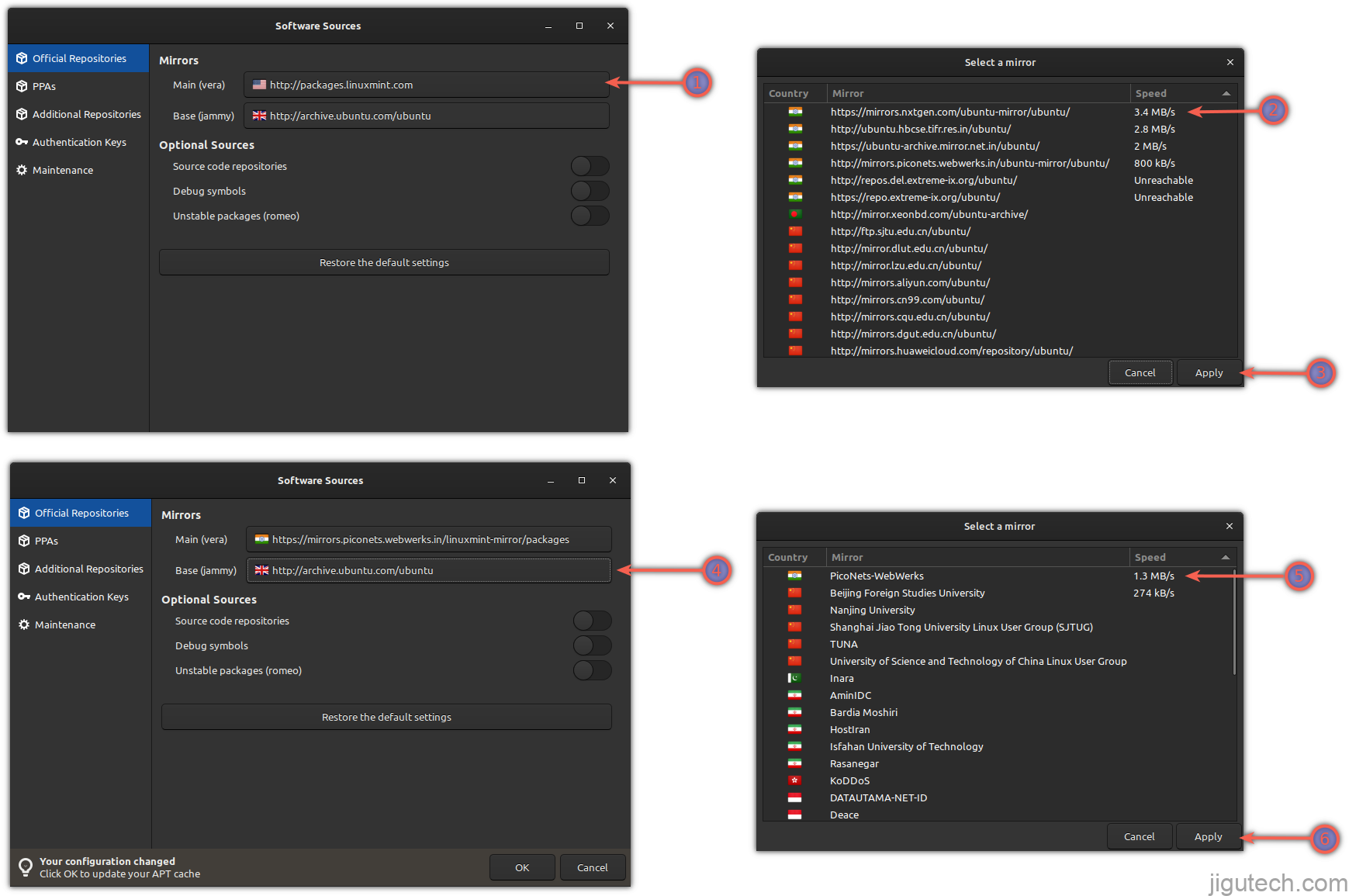
完成后,它将显示消息“您的配置已更改,单击确定以更新您的 APT 缓存。”
单击确定按钮,它将开始更新缓存并激活您最近选择的最快的镜像:
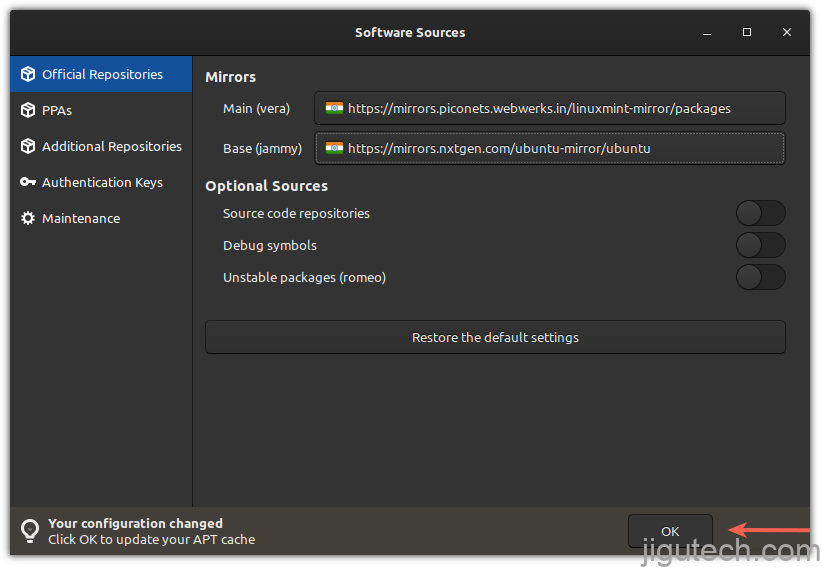
就是这样!










